解决“现在无法停止设备,请稍后再次停止设备”的办法
现在无法停止通用卷设备
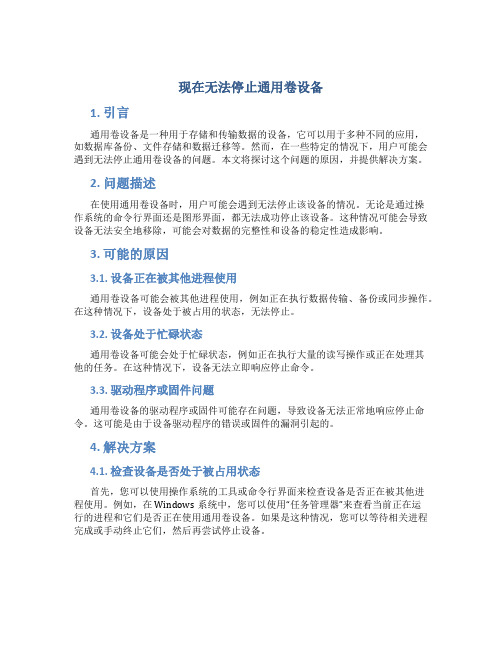
现在无法停止通用卷设备1. 引言通用卷设备是一种用于存储和传输数据的设备,它可以用于多种不同的应用,如数据库备份、文件存储和数据迁移等。
然而,在一些特定的情况下,用户可能会遇到无法停止通用卷设备的问题。
本文将探讨这个问题的原因,并提供解决方案。
2. 问题描述在使用通用卷设备时,用户可能会遇到无法停止该设备的情况。
无论是通过操作系统的命令行界面还是图形界面,都无法成功停止该设备。
这种情况可能会导致设备无法安全地移除,可能会对数据的完整性和设备的稳定性造成影响。
3. 可能的原因3.1. 设备正在被其他进程使用通用卷设备可能会被其他进程使用,例如正在执行数据传输、备份或同步操作。
在这种情况下,设备处于被占用的状态,无法停止。
3.2. 设备处于忙碌状态通用卷设备可能会处于忙碌状态,例如正在执行大量的读写操作或正在处理其他的任务。
在这种情况下,设备无法立即响应停止命令。
3.3. 驱动程序或固件问题通用卷设备的驱动程序或固件可能存在问题,导致设备无法正常地响应停止命令。
这可能是由于设备驱动程序的错误或固件的漏洞引起的。
4. 解决方案4.1. 检查设备是否处于被占用状态首先,您可以使用操作系统的工具或命令行界面来检查设备是否正在被其他进程使用。
例如,在Windows系统中,您可以使用“任务管理器”来查看当前正在运行的进程和它们是否正在使用通用卷设备。
如果是这种情况,您可以等待相关进程完成或手动终止它们,然后再尝试停止设备。
4.2. 等待设备完成当前操作如果设备处于忙碌状态,您可以尝试等待设备完成当前的操作。
在某些情况下,这可能需要较长的时间,尤其是当设备正在处理大量的数据或执行复杂的任务时。
请耐心等待,直到设备进入空闲状态,然后再尝试停止设备。
4.3. 更新驱动程序或固件如果您遇到无法停止通用卷设备的问题,您可以尝试更新设备的驱动程序或固件。
前往设备的制造商网站,下载最新的驱动程序或固件版本,并按照说明进行安装。
USB无法停用的解决方法无法停止USB通用设备

USB无法停用的解决方法无法停止USB通用设备以下是小编向大家分享的USB无法停用的解决方法无法停止USB 通用设备,希望可以帮到你。
我们在用USB数据线进行数据传输的时候,当数据传输完成后,想要安全卸下USB设备的时候,系统常常会出现“该设备正在运行中,请稍后再拔”等的系统消息出来,下面跟着笔者一起去探讨出现这种故障的原因以及解决方法。
一、USB无法停用的原因B设备中有被其他程序所使用的文件,需要关闭相应的程序后才可停用。
简单的可以直接注销一次就可以解决.2.若是复制东西以后停止的,这样内存里可能会有U盘里的链接,可以选择复制其它文件一下,再去停止优盘,一般会停掉。
3.确认usb设备与主机之间的数据拷贝已停止,还在传数据呢,当然停不了。
4.有时explorer.exe进程经常会造成usb设备无法删除、某个文件和文件夹删不掉的情况,解决方法是打开任务管理器里的进程列表,关掉explorer.exe,然后再添加新任务explorer.exe(界面恢复了),最后再试着删除usb设备。
此法最常用。
5.还有的时候,有些程序正访问着u盘或移动硬盘上的文件,比如一个xxx播放器正在播放移动硬盘里的电影,播放器还没关呢,当然也就删除不了移动硬盘。
有时候虽然把播放器关了,可是任务管理器里还留着那个播放器的进程,停了那个进程就能删了。
不仅播放器如此,对其他程序亦然。
在比如,用qq传文件,保存地址直接选u盘时,传完若不把QQ对话框关掉就不能马上安全删除u盘,关掉对话框若还不能解决,直接关掉QQ就行。
二、USB无法停用的解决方法1、将杀毒软件的“开启所有监控”改为“关闭所有监控”此时再退出USB设备,即可成功。
取出U盘后再开启所有监控,或是将rundll32.exe进程关掉.再试试看!2、可以尝试启用“为快速删除而优化”功能,具体操作步骤如下:(1)将闪盘插到USB接口,然后在系统桌面上用鼠标右键单击“我的电脑”图标。
电脑显示无法停止通用卷设备的解决方法

电脑显示无法停止通用卷设备的解决方法电脑显示无法停止通用卷设备的解决方法问题描述:不知道怎么搞的,我每次使用了U盘等移动储存工具,在从电脑里拔出时,点击右下方的那个安全退出的图标,都会弹出一个对话框,说:“现在无法停止‘通用卷’设备。
请稍后再停止该设备”。
但是这个时候我并没有打开盘中的内容,请教一下这是为什么?怎么样解决?问题分析:其实系统之所以提示无法停止通用卷设备是因为你在此前复制过U盘里面的内容、或者当前有软件在使用U盘里面的文件(比如正在编辑u盘里面的word文档,或者播放器正在播放U盘里面的电影、MP3等),而这些内容被保存到内存里面,所以无法删除U盘。
解决方法:这个问题比较常见,可以解决,步骤如下。
打开“我的`电脑”,选择你的闪存盘。
右击,选择“属性”,这时会弹出“可移动磁盘(H:)属性”(这里的盘符是按操作系统硬盘的分区和光驱的分区来排列的。
比如H盘)的窗口,单击“硬件”标签。
在“所有磁盘驱动器”中选择使用的闪存盘(注意:不要选择错了,这里会出现硬盘、软驱、光驱、虚拟光驱等设备),选择后,单击“属性”,这时会打开闪存盘名称属性窗口,选择“策略”标签。
这时用户可以按照自己的需要来选择:如果用户选择“为快速删除而优化”,这时,使用闪存盘读写的速度会下降,但是当用户直接拔下闪存盘时,闪存盘的数据不会丢失或者损坏; 如果用户选择“为提高性能而优化”,这时,能优化闪存盘读写性能,但是如果用户直接拔下闪存盘时,闪存盘的数据可能损坏或者丢失。
选择完以后,单击“确定”即可。
相信不止一个电脑使用者们在出现以上的问题时,会把U盘直接拔下来,大部分的时候都不会对U盘造成影响,但也不排除故障的发生,导致U盘打不开、或资料丢失等情况也是有的,所以,再碰上这种情况还是好好处理。
删除U盘时提示无法停止通用卷设备的解决方法

删除U盘时提示无法停止“通用卷”设备的解决方法安全删除U盘时,大家常常会遇到提示“无法停止'通用卷’设备,请稍候再停止该设备。
”这种情况下可以强行拔下U盘吗?当然不可以!这时候如果强行拔除的话,很容易损坏计算机U口或者你的U盘。
如果你的U盘上有重要的资料,很有可能就此毁坏了。
那么应该怎么办呢?第一种方法:往往我们在把U盘的文件或者数据取出来的时候,都是用的“复制”“粘贴”方式,而如果复制的是U盘上的文件,这个文件就会一直放在系统的剪切板里,处于待用状态。
而如果这种情况下我们要删除U盘的话,就会出现上面的无法停止U盘的提示。
相应的解决办法就是:清空你的剪切板,或者在你的硬盘上随便进行一下复制某文件再粘贴的操作,这时候你再去删除U盘提示符,看看是不是顺利删除了?第二种方法:如果觉得上面那种方法还无效的话,可以使用下面这个方法:同时按下键盘的"Ctrl"+"Alt"+"Del"组合键,这时会出现"任务管理器"的窗口,单击"进程"标签,在"映像名称"中寻找"rundll32.exe"进程,选择"rundll32.exe"进程,然后点击"结束进程",这时会弹出任务管理器警告,问你确定是否关闭此进程,点击"是",即关闭了"rundll32.exe"进程。
再删除U盘就可以正常删除了。
使用这种方法时请注意:如果有多个"rundll32.exe"进程,需要将多个"rundll32.exe"进程全部关闭。
第三种方法:这种方法同样是借助了任务管理器,同时按下键盘的"Ctrl"+"Alt"+"Del"组合键,出现"任务管理器"的窗口,单击"进程",寻找"EXPLORER.EXE"进程并结束它。
四种方法处理

四种方法处理“无法停止通用卷设备”在使用U盘的时候,用完U盘之后准备安全删除U盘时,大家常常会遇到提示“无法停止‘通用卷’设备,请稍候再停止该设备。
”这种情况下可以强行拔下U盘吗?当然不可以!这时候如果强行拔除的话,很容易损坏计算机U口或者你的U盘。
如果你的U盘上有重要的资料,很有可能就此毁坏了。
那么应该怎么办呢?在这里我写几种常用的解决方法,希望对大家有所帮助。
第一种方法(这也是我建议大家最常用的方法):往往我们在把U盘的文件或者数据取出来的时候,都是用的“复制”“粘贴”方式,而如果复制的是U盘上的文件,这个文件就会一直放在系统的剪切板里,处于待用状态。
而如果这种情况下我们要删除U 盘的话,就会出现上面的无法停止U盘的提示。
相应的解决办法就是:清空你的剪切板,或者在你的硬盘上随便进行一下复制某文件再粘贴的操作,这时候你再去删除U盘提示符,看看是不是顺利删除了?第二种方法:如果觉得上面那种方法还无效的话,可以使用下面这个方法:同时按下键盘的"Ctrl"+"Alt"+"Del"组合键,这时会出现"任务管理器"的窗口,单击"进程"标签,在"映像名称"中寻找"rundll32.exe"进程,选择"rundll32.exe"进程,然后点击"结束进程",这时会弹出任务管理器警告,问你确定是否关闭此进程,点击"是",即关闭了"rundll32.exe"进程。
再删除U盘就可以正常删除了。
使用这种方法时请注意:如果有多个"rundll32.exe"进程,需要将多个"rundll32.exe"进程全部关闭。
第三种方法:这种方法同样是借助了任务管理器,同时按下键盘的"Ctrl"+"Alt"+"Del"组合键,出现"任务管理器"的窗口,单击"进程",寻找"EXPLORER.EXE"进程并结束它。
删除U盘时提示无法停止

删除U盘时提示无法停止‘通用卷’设备的解决方法!!不要每次都硬拔了,对电脑有不小的损害!!!编辑 | 删除 | 权限设置 | 更多▼设置置顶推荐日志转到私密记事本转载自李想转载于2009年12月13日 15:57 阅读(0) 评论(0) 分类:个人日记权限: 公开安全删除U盘时,大家常常会遇到提示“无法停止‘通用卷’设备,请稍候再停止该设备。
”这种情况下可以强行拔下U盘吗?当然不可以!这时候如果强行拔除的话,很容易损坏计算机U口或者你的U盘。
如果你的U盘上有重要的资料,很有可能就此毁坏了。
那么应该怎么办呢?第一种方法:往往我们在把U盘的文件或者数据取出来的时候,都是用的“复制”“粘贴”方式,而如果复制的是U盘上的文件,这个文件就会一直放在系统的剪切板里,处于待用状态。
而如果这种情况下我们要删除U盘的话,就会出现上面的无法停止U盘的提示。
相应的解决办法就是:清空你的剪切板,或者在你的硬盘上随便进行一下复制某文件再粘贴的操作,这时候你再去删除U盘提示符,看看是不是顺利删除了?第二种方法:如果觉得上面那种方法还无效的话,可以使用下面这个方法:同时按下键盘的"Ctrl"+"Alt"+"Del"组合键,这时会出现"任务管理器"的窗口,单击"进程"标签,在"映像名称"中寻找"rundll32.exe"进程,选择"rundll32.exe"进程,然后点击"结束进程",这时会弹出任务管理器警告,问你确定是否关闭此进程,点击"是",即关闭了"rundll32.exe"进程。
再删除U盘就可以正常删除了。
使用这种方法时请注意:如果有多个"rundll32.exe"进程,需要将多个"rundll32.exe"进程全部关闭。
教你解决弹出U盘提示“无法停止‘通用卷’设备”

教你解决弹出U盘提示“无法停止‘通用卷’设备”安全删除U盘时,大家常常会遇到提示‚无法停止‘通用卷’设备,请稍候再停止该设备。
‛这种情况下可以强行拔下U盘吗?当然不可以!这时候如果强行拔除的话,很容易损坏计算机U口或者你的U盘。
如果你的U盘上有重要的资料,很有可能就此毁坏了。
那么应该怎么办呢?在这里我写几种常用的解决方法,希望对大家有所帮助。
第一种方法(这也是我建议大家最常用的方法):往往我们在把U盘的文件或者数据取出来的时候,都是用的‚复制‛‚粘贴‛方式,而如果复制的是U盘上的文件,这个文件就会一直放在系统的剪切板里,处于待用状态。
而如果这种情况下我们要删除U盘的话,就会出现上面的无法停止U盘的提示。
相应的解决办法就是:清空你的剪切板,或者在你的硬盘上随便进行一下复制某文件再粘贴的操作,这时候你再去删除U盘提示符,看看是不是顺利删除了?第二种方法:如果觉得上面那种方法还无效的话,可以使用下面这个方法:同时按下键盘的"Ctrl"+"Alt"+"Del"组合键,这时会出现"任务管理器"的窗口,单击"进程"标签,在"映像名称"中寻找"rundll32.exe"进程,选择"rundll32.exe"进程,然后点击"结束进程",这时会弹出任务管理器警告,问你确定是否关闭此进程,点击"是",即关闭了"rundll32.exe"进程。
再删除U盘就可以正常删除了。
使用这种方法时请注意:如果有多个"rundll32.exe"进程,需要将多个"rundll32.exe"进程全部关闭。
第三种方法:这种方法同样是借助了任务管理器,同时按下键盘的"Ctrl"+"Alt"+"Del"组合键,出现"任务管理器"的窗口,单击"进程",寻找"EXPLORER.EXE"进程并结束它。
四大妙方解决通用卷无法停止故障

四大妙方解决通用卷无法停止故障导读:当你有时插上移动设置拷贝完东西时,打算退出时,电脑会出现提示:无法停止"通用卷设备",这是什么问题呢?又该如何解决这个问题呢?也许有些人会选择强行拔下U盘,但是小编告诉你,这是很糟糕的做法哦,如果这样做的话,很容易损坏计算机U口或者U盘及U盘里的资料.那么,是否有更好的方法可以解决这个难题呢?是的,小编讲给大家介绍四大妙方解决这个问题.1、清空剪切板。
通常我们在把U盘的文件或者数据取出来的时候,都是用的“复制”“粘贴”方式,如果复制的是U盘上的文件,这个文件就会放在系统的剪贴板里,处于待用状态。
因此,在这种情况下卸载U盘的话,就会出现U盘现在无法停止通用卷的提示。
此时,我们就需要清空剪贴板,或者在其它硬盘上随便进行一下复制某文件再粘贴的操作,便可卸载U盘。
2、关闭“rund||32.exe.EXE”程序同时按下键盘的“ctrI”+“AIt”+“DeI”组合键,这时会出现“任务管理器”的窗口,单击“进程”标签,在“映像名称”中查找进程,选择“rund||32.exe”进程,然后点击“结束进程”这时会弹出任务管理器警告,问我们确定是否关闭此进程,点击“是”,然后再进行U盘卸载。
需要注意的是,如果有多个“rund||32.exe”进程,我们则要将它们全部关闭。
3、重启“EXPLORER.EXE”程序这一方法同样是借助了任务管理器,同时按下“ctrI”+“AIt”+“DeI”组合键,出现“任务管理器”的窗口,单击“进程”,查找“EXPLORER.EXE”进程并结束它。
这个时候你会发现你的桌面不见了,请不要惊慌,在任务管理器中点击“文件”—“新建任务” —输入EXPLORER.EXE—确定,然后便可安全卸载U盘。
4、提前预防如果觉得出现无法停止通用卷这种问题的时候才解决有点麻烦,可以采取下面这个方法提前预防。
方法:关闭系统的预览功能。
双击我的电脑—工具文件夹选项—常规—任务—使用windows传统风格的文件夹,然后点击确定就行了。
四个方法解决无法停止“通用卷”
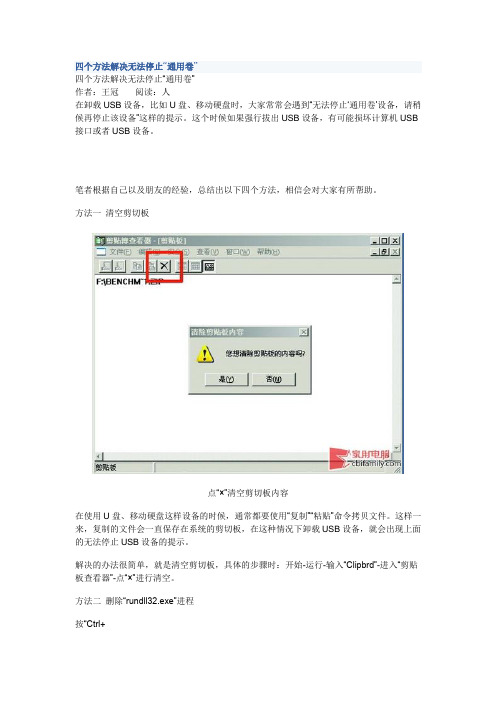
四个方法解决无法停止“通用卷”四个方法解决无法停止“通用卷”作者:王冠阅读:人在卸载USB设备,比如U盘、移动硬盘时,大家常常会遇到“无法停止…通用卷‟设备,请稍候再停止该设备”这样的提示。
这个时候如果强行拔出USB设备,有可能损坏计算机USB 接口或者USB设备。
笔者根据自己以及朋友的经验,总结出以下四个方法,相信会对大家有所帮助。
方法一清空剪切板点“×”清空剪切板内容在使用U盘、移动硬盘这样设备的时候,通常都要使用“复制”“粘贴”命令拷贝文件。
这样一来,复制的文件会一直保存在系统的剪切板,在这种情况下卸载USB设备,就会出现上面的无法停止USB设备的提示。
解决的办法很简单,就是清空剪切板,具体的步骤时:开始-运行-输入“Clipbrd”-进入“剪贴板查看器”-点“×”进行清空。
方法二删除“rundll32.exe”进程按“Ctrl+Alt+Del”组合键,启动Windows任务管理器,在进程标签中选择“rundll32.exe”进程,然后在右下角点击“结束进程”按钮,在弹出的对话框中选择“是”,即可删除“rundll32.exe”进程了。
通过Windows任务管理器,删除“rundll32.exe”进程方法三删除“Explorer.exe”进程同样是启动Windows任务管理器,同方法二中的步骤一样,删除“Explorer.exe”进程。
删除“Explorer.exe”进程后,桌面只剩下Windows任务管理器窗口。
不过不要惊慌,在管理器中点击“文件”-“新建任务”,输入“Explorer.exe”,点击确定后桌面就恢复了,卸载USB设备提示不再弹出。
在任务管理器中删除“Explorer.exe”进程重新启动“Explorer.exe”进程,恢复桌面方法四注销后重新进入系统这应该算是最简单的办法,在“开始”-“注销”,弹出的页面点击“注销”,然后再点击自己的用户名,重新进入系统。
当移动硬盘无法停止工作时怎么办

当移动硬盘无法停止工作时怎么办安全删除U盘时,大家常常会遇到提示“无法停止…通用卷‟设备,请稍候再停止该设备。
”这种情况下可以强行拔下U盘吗?当然不可以!这时候如果强行拔除的话,很容易损坏计算机U口或者你的U盘。
如果你的U盘上有重要的资料,很有可能就此毁坏了。
那么应该怎么办呢?第一种方法:往往我们在把U盘的文件或者数据取出来的时候,都是用的“复制”“粘贴”方式,而如果复制的是U盘上的文件,这个文件就会一直放在系统的剪切板里,处于待用状态。
而如果这种情况下我们要删除U 盘的话,就会出现上面的无法停止U盘的提示。
相应的解决办法就是:清空你的剪切板,或者在你的硬盘上随便进行一下复制某文件再粘贴的操作,这时候你再去删除U盘提示符,看看是不是顺利删除了?第二种方法:如果觉得上面那种方法还无效的话,可以使用下面这个方法:同时按下键盘的"Ctrl"+"Alt"+"Del"组合键,这时会出现"任务管理器"的窗口,单击"进程"标签,在"映像名称"中寻找"rundll32.exe" 进程,选择"rundll32.exe"进程,然后点击"结束进程",这时会弹出任务管理器警告,问你确定是否关闭此进程,点击"是",即关闭了"rundll32.exe"进程。
再删除U盘就可以正常删除了。
使用这种方法时请注意:如果有多个"rundll32.exe"进程,需要将多个"rundll32.exe"进程全部关闭。
第三种方法:这种方法同样是借助了任务管理器,同时按下键盘的"Ctrl"+"Alt"+"Del"组合键,出现"任务管理器"的窗口,单击"进程",寻找"EXPLORER.EXE"进程并结束它。
u盘不能停止的解决办法

u盘不能停止的解决办法Windows XP使用过程中大家是不是经常遇见"现在无法停止…通用卷‟设备。
请稍候再停止该设备"的问题?经常插上u盘,mp3,移动硬盘等设备,想要安全删除它时经常会出现图上的无用提示!有些情况关掉相应窗口,刷新几次就可以安全删除!不过大多数情况是我们不得不强行拔出!第一种方法:一个国外的十分小巧实用的软件,只有191KB,叫unlocker,十分好用!这个软件能解锁USB连接设备!就能实现100%安全删除USB连接了!,该软件还可以删除一些不能删除的文件和文件夹.第二种方法:我们只需要把系统的预览功能关掉,这种问题就不会再出现了,操作办法是:双击我的电脑-工具-文件夹选项-常规-任务-使用windows传统风格的文件夹,然后点击应用-确定就行了.这样就ok了!第三种方法:先关闭存在于移动设备上的打开文件。
进其他硬盘分区做简单操作例如“复制”“粘贴”等,然后就可停止了。
把"rundll32.exe"进程结束,也可以正常删除。
方法:同时按下键盘的"Ctrl"+"Alt"+"Del"组合键,这时会出现"任务管理器"的窗口,单击"进程"标签,在"映像名称"中寻找"rundll32.exe"进程(如果有多个"rundll32.exe"进程,全部关闭即可。
),选择"rundll32.exe"进程,然后点击"结束进程",这时会弹出"任务管理器警告",这时为了让用户确定是否关闭此进程,点击"是"即关闭了"rundll32.exe"进程。
还有最后一个办法,关闭计算机,待闪存盘的指示灯灭了以后,即可安全拔出;如果没有指示灯的闪存盘话,那么待计算机电源指示灯关闭熄灭后,即可安全拔出。
删除U盘时提示无法停止‘通用卷’设备的解决方法

删除U盘时提示无法停止‘通用卷’设备的解决方法安全删除U盘时,大家常常会遇到提示“无法停止‘通用卷’设备,请稍候再停止该设备。
” 这种情况下可以强行拔下U盘吗?当然不可以!这时候如果强行拔除的话,很容易损坏计算机U口或者你的U盘。
如果你的U盘上有重要的资料,很有可能就此毁坏了。
那么应该怎么办呢?在这里我写几种常用的解决方法,希望对大家有所帮助。
第一种方法(这也是我建议大家最常用的方法):往往我们在把U盘的文件或者数据取出来的时候,都是用的“复制”“粘贴”方式,而如果复制的是U盘上的文件,这个文件就会一直放在系统的剪切板里,处于待用状态。
而如果这种情况下我们要删除U盘的话,就会出现上面的无法停止U盘的提示。
相应的解决办法就是:清空你的剪切板,或者在你的硬盘上随便进行一下复制某文件再粘贴的操作,这时候你再去删除U盘提示符,看看是不是顺利删除了?第二种方法:如果觉得上面那种方法还无效的话,可以使用下面这个方法:同时按下键盘的"Ctrl"+"Alt"+"Del"组合键,这时会出现"任务管理器"的窗口,单击"进程"标签,在"映像名称"中寻找"rundll32.exe"进程,选择"rundll32.exe"进程,然后点击"结束进程",这时会弹出任务管理器警告,问你确定是否关闭此进程,点击"是",即关闭了"rundll32.exe"进程。
再删除U盘就可以正常删除了。
使用这种方法时请注意:如果有多个"rundll32.exe"进程,需要将多个"rundll32.exe"进程全部关闭。
第三种方法:这种方法同样是借助了任务管理器,同时按下键盘的"Ctrl"+"Alt"+"Del"组合键,出现"任务管理器"的窗口,单击"进程",寻找"EXPLORER.EXE"进程并结束它。
删除U盘时提示无法停止的解决方法

删除U盘时提示无法停止‘通用卷’设备的解决方法函哥精心搜集整理安全删除U盘时,大家常常会遇到提示“无法停止'通用卷’设备,请稍候再停止该设备。
”这种情况下可以强行拔下U盘吗?当然不可以!这时候如果强行拔除的话,很容易损坏计算机U口或者你的U盘。
如果你的U盘上有重要的资料,很有可能就此毁坏了。
那么应该怎么办呢?在这里我写几种常用的解决方法,希望对大家有所帮助。
第一种方法(这也是我建议大家最常用的方法):往往我们在把U盘的文件或者数据取出来的时候,都是用的“复制”“粘贴”方式,而如果复制的是U盘上的文件,这个文件就会一直放在系统的剪切板里,处于待用状态。
而如果这种情况下我们要删除U盘的话,就会出现上面的无法停止U盘的提示。
相应的解决办法就是:清空你的剪切板,或者在你的硬盘上随便进行一下复制某文件再粘贴的操作,这时候你再去删除U盘提示符,看看是不是顺利删除了?第二种方法:如果觉得上面那种方法还无效的话,可以使用下面这个方法:同时按下键盘的"Ctrl"+"Alt"+"Del"组合键,这时会出现"任务管理器"的窗口,单击"进程"标签,在"映像名称"中寻找"rundll32.exe"进程,选择"rundll32.exe"进程,然后点击"结束进程",这时会弹出任务管理器警告,问你确定是否关闭此进程,点击"是",即关闭了"rundll32.exe"进程。
再删除U盘就可以正常删除了。
使用这种方法时请注意:如果有多个"rundll32.exe"进程,需要将多个"rundll32.exe"进程全部关闭。
第三种方法:这种方法同样是借助了任务管理器,同时按下键盘的"Ctrl"+"Alt"+"Del"组合键,出现"任务管理器"的窗口,单击"进程",寻找"EXPLORER.EXE"进程并结束它。
U盘为什么时常会出现无法停止设备情况

U盘为什么时常会出现无法停止设备情况
导读:大家碰到最多的U盘问题我想一定是这个,弹出U盘时出现提示“无法停止通用卷设备”,提醒你有占用的程序,关于该问题的解决方法在网上已经能找到非常多了,但是你可曾知道为什么弹出U盘时会出现无法停止通用卷设备,甚至有时候我们明明系统里已经没有运行U盘里的程序,却还是无法正常弹出U盘。
到底是什么原因呢?
第一种就是经常说的:出现这种现象很可能是一些程序打开了U盘中的某些文件,而这些程序和打开的文件仍然建立着关联,这时应将相应程序关闭后再关闭U盘。
第二种情况比较特别:有时候我们明明检查了并没有程序在运行U盘里的应用,却还是无法弹出。
这种时候可能有程序正在与U盘通讯,比如现在的酷狗音乐播放器,像暴风也会,你只要一插入它们就会对U盘进行读写操作。
所以会导致你没有运行U盘程序也会无法停止。
关于U盘会出现“无法停止通用卷设备”,其实是系统的一个预览功能,如果你的系统是XP其实直接拔出U盘也不会对数据造成很大影响,如果想不看到这行提示,只要双击我的电脑-工具-文件夹选项-常规-任务-使用windows传统风格的文件夹,然后点击应用-确定就行了。
看了小编上面的介绍,弹出U盘会出现无法停止设备这个问题你也就了解清楚了吧。
其实当我们详细了解了造成这个问题的原因,再来寻求解决方法就会快的很多。
- 1、下载文档前请自行甄别文档内容的完整性,平台不提供额外的编辑、内容补充、找答案等附加服务。
- 2、"仅部分预览"的文档,不可在线预览部分如存在完整性等问题,可反馈申请退款(可完整预览的文档不适用该条件!)。
- 3、如文档侵犯您的权益,请联系客服反馈,我们会尽快为您处理(人工客服工作时间:9:00-18:30)。
还有最后一个办法,关闭计算机,待闪存盘的指示灯灭了以后,即可安全拔闭熄灭后,即可安全拔出。
但以上方法都是发生了"现在无法停止通用卷设备,请稍候再停止设备"问题后,那么有没有方法预防这个问题呢?
先将闪存插到USB接口,然后在Windows XP中用鼠标右键单击“我的电脑”图标,依次展开“属性→硬件→设备管理器→磁盘驱动器”,找到“USB Flash Drive USB Device”(不同品牌的闪存名称可能不同),然后双击它打开 “USB Flash Drive USB Device属性”对话框。切换到“策略”选项卡,选中“为快速删除而优化”,单击“确定”退出。以后不用理会系统托盘中的“安全删除硬件”图标,只要没有对闪存进行数据读写操作(即闪存的指示灯不闪动),就可以直接将闪存从USB接口拔下来了。
一般我们打开闪存是双击闪存,当我们双击闪存时系统就自动执行了闪存中的RavMon.exe文件,由于该文件执行没有任何现象出现,因此我们根本就感觉不到,而当我们想移除闪存时,以为文件全部关闭,闪存也已经关闭就可以“安全地移除该设备”了,但是闪存中在双击打开的过程中已经悄悄执行的RavMon.exe还运行在内存中,因此就不能安全移除闪存。那么RavMon.exe是不是病毒文件呢?笔者立即用“搜索”命令进行搜索,发现在C盘的Windows文件夹下有RavMon.exe文件,再打开注册表,在HKEY_LOCALCHINE\SOFTWARE\Microsoft\Windows\Current\Version\Run下发现了RavM键值。笔者打开另外一台电脑,先查看Windows文件夹,里面没有RavMon.exe文件,打开注册表,在HKEY_LOCALCHINE\SOFTWARE\Microsoft\Windows\Current\Version\Run下也没有RavM键值,打开进程管理器,也没有发现RavMon.exe出现在进程中,当笔者插上闪存双击打开后,马上看到RavMon.exe出现在进程管理器中,再打开Windows文件夹,发现多出了RavMon.exe文件,再次打开注册表,发现在HKEY_LOCAL_MACHINE\SOFTWARE\Microsoft\Windows\CurrentVersion\Run下出现了RavM键值;笔者插上自己的干净闪存,又出现不能安全移除闪存的情况,并且打开闪存后发现了上文提到的几个多余文件,笔者断定,闪存不能安全删除是由于染上了病毒,由于当中的RavMon.exe文件是瑞星杀毒软件的主文件,我们计算机上的病毒防火墙暂时不能认别这样的病毒。
第三种方法:
先关闭存在于移动设备上的打开文件。进其他硬盘分区做简单操作例如“复制”“粘贴”等,然后就可停止了。把“rundll32.exe”进程结束,也可以正常删除。方法:同时按下键盘的“Ctrl”+“Alt”+“Del”组合键,这时会出现“任务管理器”的窗口,单击“进程”标签,在"映像名称”中寻找“rundll32.exe”进程(如果有多个“rundll32.exe”进程,全部关闭即可。),选择“rundll32.exe”进程,然后点击“结束进程”,这时会弹出“任务管理器警告”,这时为了让用户确定是否关闭此进程,点击“是”即关闭了“rundll32.exe”进程。
接着要做的是怎样清除病毒,笔者先在进程管理器中结束RavMon.exe进程,然后右击闪存,用快捷菜单中的“打开”命令打开闪存(千万不能用双击打开),删除闪存中的RavMon.exe文件、Autorun.inf文件和ravmonlog临时文件,再删除C盘下Windows文件夹中的RavMon.exe文件,打开注册表删除HKEY_LOCAL_MACHINE\SOFTWARE\Microsoft\Windows\CurrentVersion\Run下的RavM键值。为了检验效果,笔者反复插上闪存,双击打开,再选择安全移除,没有遇到任何障碍,故障解决。
大家是不是经常遇见"现在无法停止‘通用卷’设备。请稍候再停止该设备。"的问题?经常插上u盘,mp3,移动硬盘等设备,想要安全删除它时经常会出现图上的无用提示!有些情况关掉相应窗口,刷新几次就可以安全删除!不过大多数情况是我们不得不强行拔出!
第一种方法:
一个国外的十分小巧实用的软件,只有191KB,叫unlocker,十分好用! 这个软件能解锁USB连接设备!就能实现100%安全删除USB连接了!
平时我们无法安全删除硬件通常都是因为没有完全关闭闪存中打开的文件或者是没有关闭闪存;另外还有这样的现象,就是当笔者第二次想双击打开闪存时是无法打开的,只有右击闪存,用快捷菜单中“打开”才能将闪存打开。插进计算机时,发现多出了RavMon.exe、Autorun.inf两个文件(注意:这里的RavMon.exe与瑞星的主文件同名,能迷惑很大一部分朋友,它实际为病毒)。当打开Autorun.inf时,看到里面的内容有两行,第一行是:[Autorun],第二是:open=RavMon.exe,笔者恍然大悟,原来笔者第二次双击原本想打开闪存时,计算机却自动去执行RavMon.exe了,笔者按下“Ctr+Alt+Delete”打开任务管理器,选择“进程”选项卡,发现进程里有RavMon.exe,当笔者再次双击闪存时进程中又多出了一个RavMon.exe进程。当笔者结束全部RavMon.exe进程后,关闭闪存,安全删除硬件(闪存)时,就能顺利地“安全地移除硬件”了。至此,笔者已明白,为什么不能安全删除闪存的道理了。
下载地址:/soft/utilitie/uninstall/38/402538.shtml
第二种方法:
我们只需要把系统的预览功能关掉,这种问题就不会再出现了,操作办法是:双击我的电脑-工具-文件夹选项-常规-任务-使用windows传统风格的文件夹,然后点击应用-确定就行了.这样就ok了!
第四种方法:
卸载整个USB驱动,重新安装
第五个方法:
在“开始”-"运行"打入这段代码:REGSVR32 /U SHMEDIA.DLL
闪存在使用后想安全删除硬件时却出现“现在无法停止通用卷设备”的消息框,不能做到“安全删除硬件(闪存)”。起初还以为是闪存有逻辑错误,先把所有文件备份到硬盘,然后将闪存格式化,格式化后的空盘可以安全删除硬件,可将备份的文件再回放到闪存后,还是无法安全删除硬件。
